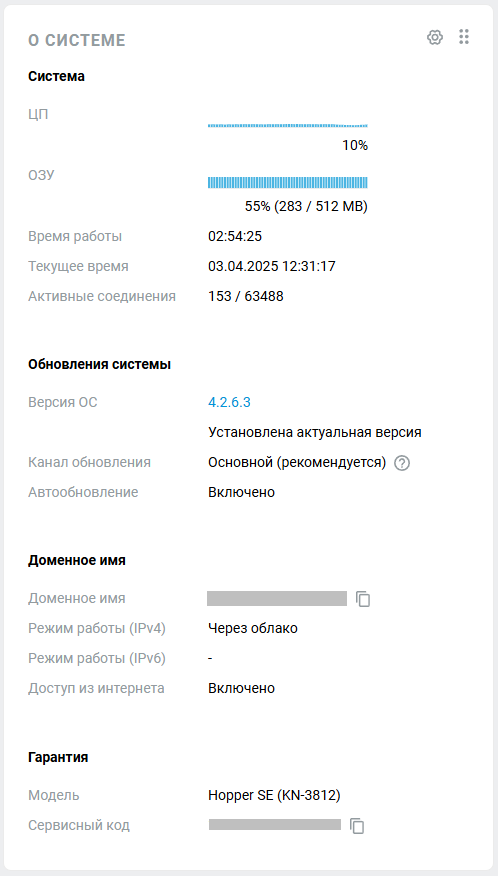Системный монитор
Подключившись к веб-конфигуратору Keenetic вы увидите стартовую страницу Системный монитор.
На ней размещены основные разделы (их набор зависит от возможностей модели и набора компонентов встроенной операционной системы интернет-центра) — Интернет, Мои сети и Wi-Fi, Приложения, Сетевые порты, Wi-Fi-система, Монитор трафика, Монитор Wi-Fi, О системе. Раздел USB-диски и принтеры присутствует только в интерфейсе моделей с USB-разъемом, с возможностью работы с USB-дисками, а Телефонная станция после установки компонента системы Телефонная станция Keenetic, который обеспечивает работу модуля расширения Keenetic Linear.
Интернет
В этом разделе вы можете посмотреть статус подключения к Интернету, продолжительность сессии подключения, текущие скорости приема/передачи трафика, WAN IP-адрес на внешнем интерфейсе устройства, зарегистрированное доменное имя KeenDNS, общий объем принятых и отправленных данных.
Важно
График показывает текущие скорости приема и передачи трафика за последние 3 минуты. Это не скорость максимальной пропускной способности вашего интернет-канала.
Если в настройках роутера имеется резервное соединение, вы также увидите статус и информацию по этому подключению.
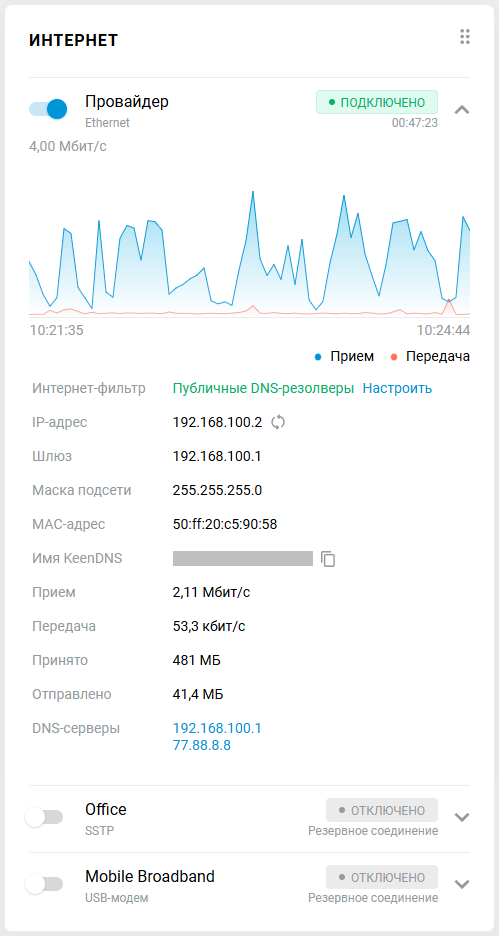
Мои сети и Wi-Fi
В этом разделе представлена информация о сегментах сети роутера. Здесь можно увидеть количество клиентов подключенных к интернет-центру по кабелю и по Wi-Fi.
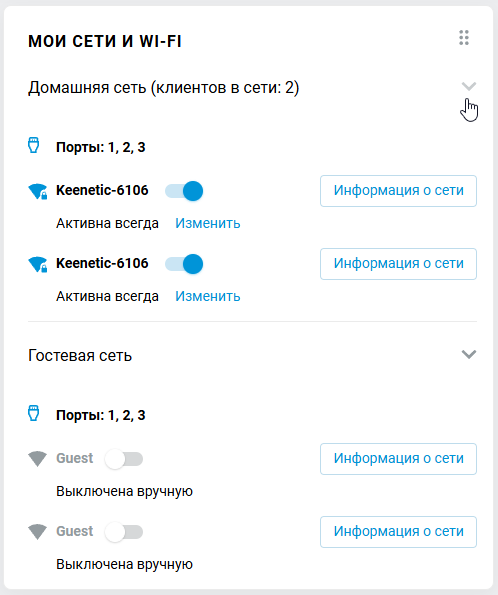
Для отображения дополнительной информации о сегментах сети нажмите на значок  . Например, можно посмотреть установленный IP-адрес сети и узнать текущий номер канала Wi-Fi.
. Например, можно посмотреть установленный IP-адрес сети и узнать текущий номер канала Wi-Fi.
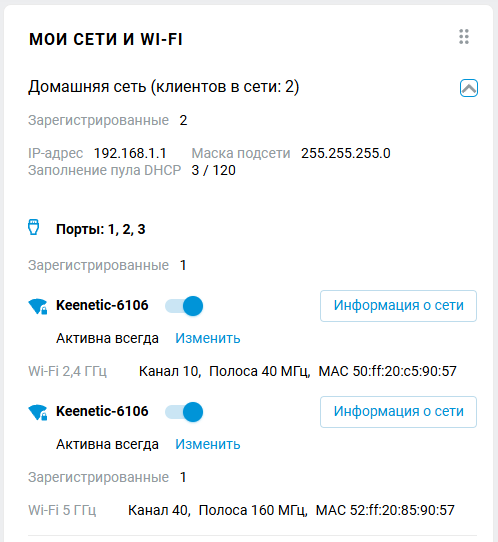
С помощью переключателя можно быстро включать/выключать сети Wi-Fi.
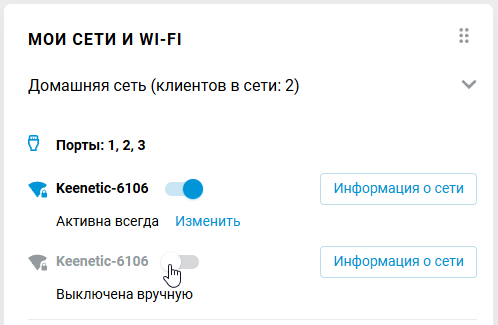
Нажав кнопку Информация о сети будет показана информация о сети Wi-Fi с паролем для подключения, и QR-код, с помощью которого можно будет подключиться к сети Wi-Fi интернет-центра. Вы сможете скопировать пароль, распечатать информацию и запустить WPS. Например:
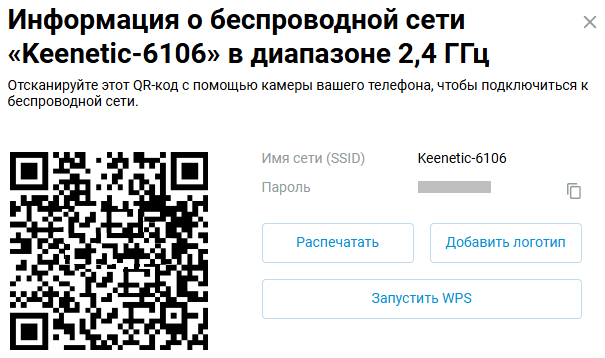
USB-диски и принтеры
Данный раздел отображается только в интерфейсе моделей с USB-разъемом, с возможностью работы с USB-дисками. Здесь показаны доступная ёмкость USB-накопителя и занятый объем, для принтера — имя и статус подключения. Нажав на название раздела, вы будете перенаправлены на страницу Приложения.
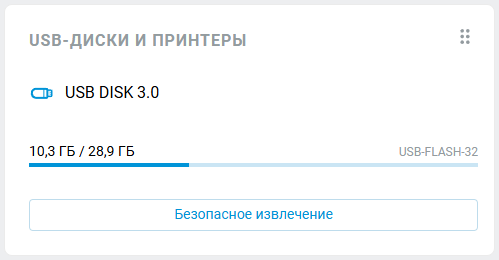
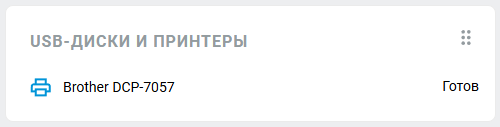
Приложения
В этом разделе представлен список установленных служб (их набор зависит от возможностей модели и набора компонентов операционной системы интернет-центра).
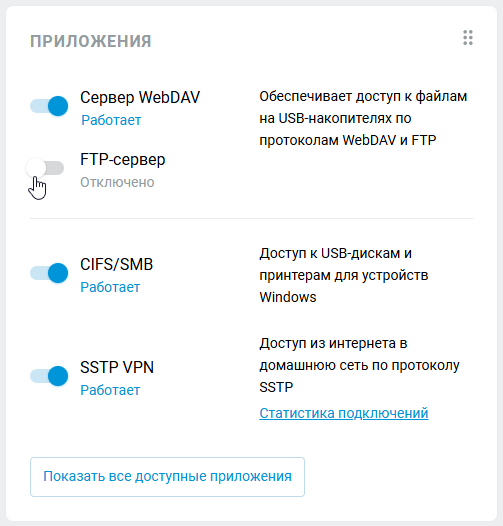
Для быстрого включения/отключения приложений имеются переключатели.
Нажав по описанию, можно быстро перейти на страницу настройки соответствующего приложения.
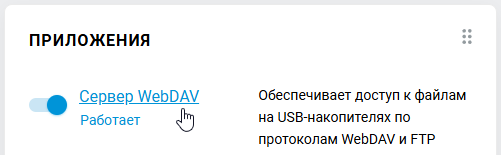
Сетевые порты
Здесь можно посмотреть статус портов встроенного сетевого коммутатора, скорость подключения по кабелю и режим дуплекса. Если на каком-то порту установлен специальный режим назначения (Провайдер, ТВ-приставка, Телефония), на этом порту будет отображаться специальный значок. Нажав на название раздела, вы будете перенаправлены на страницу Общие настройки системы.
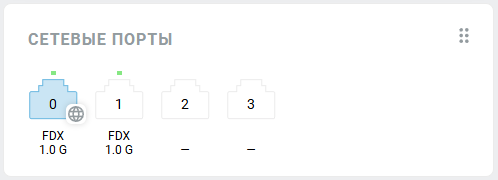
Wi-Fi-система
В этом разделе показана информация о статусах ретрансляторов и клиентах в вашей Wi-Fi-системе. Нажав на название раздела, вы будете перенаправлены на страницу Mesh Wi-Fi-система.
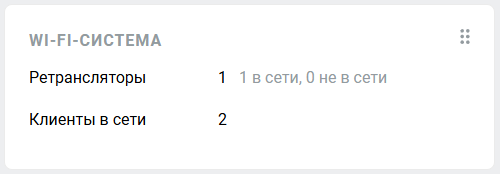
Монитор Wi-Fi
В этом разделе показан график загрузки используемого радиоканала. График показывает загруженность канала за последние 3 минуты. Нажав на название раздела, вы будете перенаправлены на страницу Монитор Wi-Fi для получения дополнительной информации.

Монитор трафика
В этом разделе показана диаграмма Топ-5 потребителей трафика за последние 3 минуты. Нажав на название раздела, вы будете перенаправлены на страницу Монитор трафика для получения дополнительной информации.
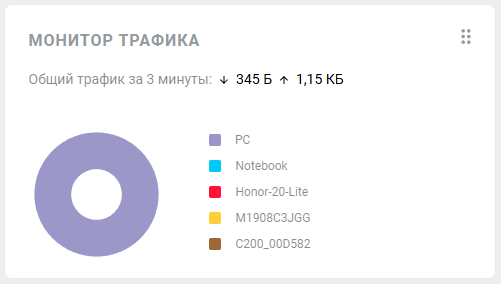
О системе
В этом разделе показана информация о модели роутера, его сервисный код, версия ОС (KeeneticOS), статус автообновления, время работы устройства, текущее время (синхронизируется с сервером времени автоматически при подключении к Интернету), загрузка центрального процессора (ЦП), объем доступной и занятой оперативной памяти (ОЗУ).